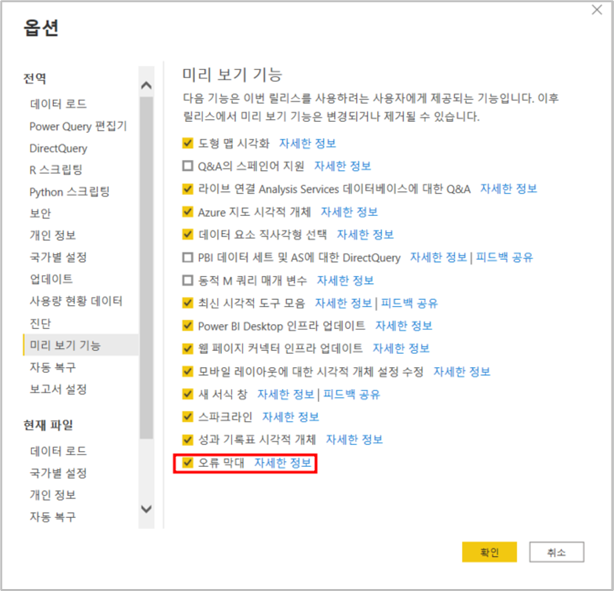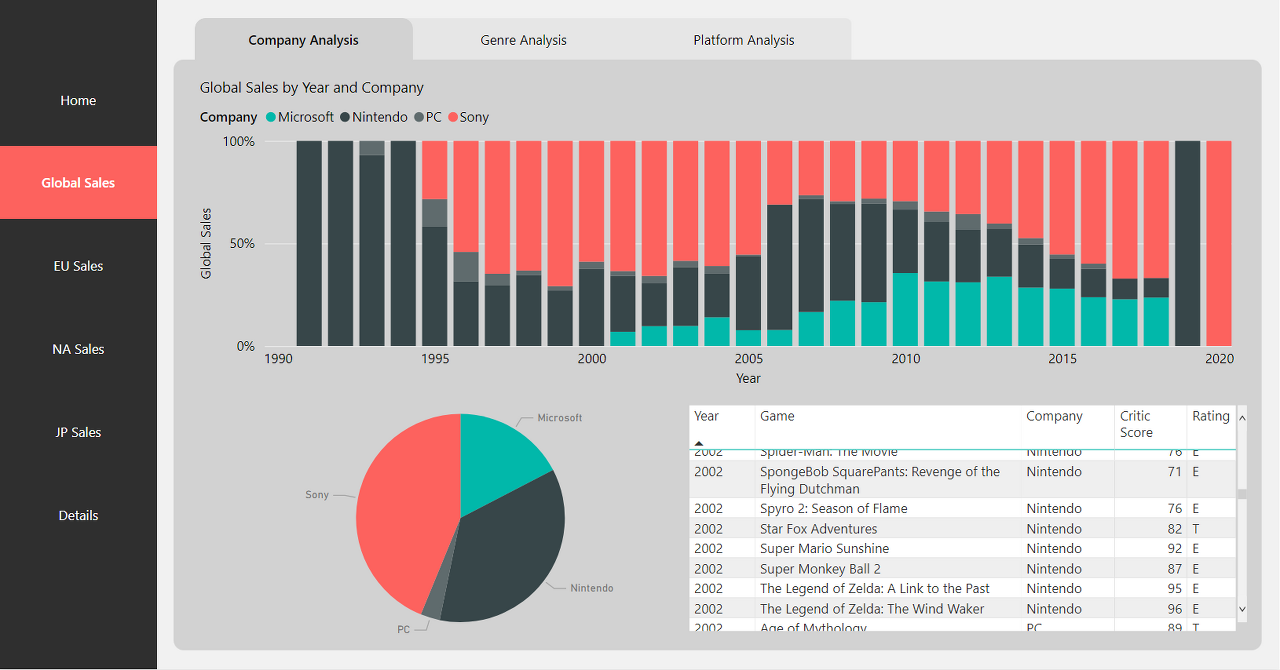보고서 데이터 레이블에 대한 조건부 서식 지정 작년에 데이터 레이블에 대한 조건부 서식을 Power BI Desktop에 처음 도입했을 때 Power BI가 조건부 서식 규칙을 평가하는 범위는 각 데이터 요소가 아닌 전체 시각적 개체에 대한 필드의 전체 집계를 기반으로 했습니다. 이로 인해 시각적 개체의 모든 데이터 레이블이 동일한 색상으로 출력되었습니다. 이후 이 동작이 직관적이지 않다는 피드백을 들었으며 이번 달과 그 다음으로 데이터 레이블에 대한 조건부 서식을 예상한 것과 더 일치하도록 몇 가지 변경 작업을 진행하고 있습니다. 첫째, 이번 달에는 하나 이상의 측정값이 있고 범례 필드에 필드가 없는 시각적 개체에 대한 데이터 레이블에 대한 조건부 서식이 이제 데이터 요소에 대해 평가됩니다. 이 예제에..